Cómo hacer que Razer Synapse se abra al iniciar (08.15.25)
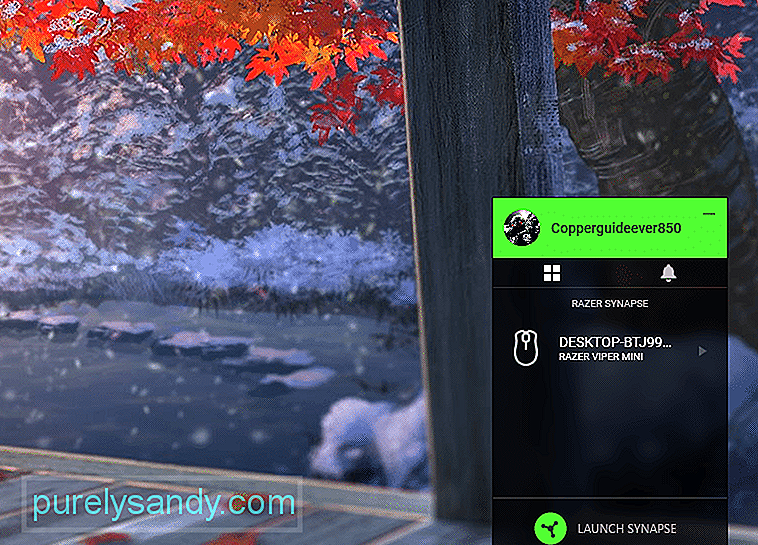 cómo hacer que razer synapse se abra al inicio
cómo hacer que razer synapse se abra al inicio Razer Synapse es una aplicación que permite a los usuarios configurar sus dispositivos Razer. Existen diferentes funciones que puede utilizar para aprovechar al máximo sus dispositivos. La interfaz es bastante fácil de usar. Puede asignar macros para usar en sus sesiones de juego.
Puedes guardar todas estas configuraciones en tu cuenta de Razer. De esa manera, incluso cuando estés usando otra PC, podrás acceder fácilmente a tu configuración a través de la cuenta de Razer. En este artículo, repasaremos cómo habilitar Razer Synapse para que se abra al inicio.
¿Cómo hacer que Razer Synapse se abra al inicio?Tener Razer Synapse habilitado al inicio garantizar que las configuraciones de su dispositivo permanezcan iguales cuando inicie sesión en su sistema informático. Para lograr esto, todo lo que tiene que hacer es abrir la configuración de Windows y hacer clic en el ícono de la aplicación. Desde aquí, debe hacer clic en la opción de inicio del menú. Después de eso, navegue por la lista de programas instalados y busque la aplicación Razer Synapse.
Simplemente active la opción frente al Razer Synapse y estará listo. Ahora, cada vez que se inicie la PC, su Razer Synapse también comenzará con ella. Si todavía está confundido acerca de cómo debe hacer para habilitar Razer Synapse al inicio, le sugerimos que vea un tutorial de YouTube. De esa manera, puede seguir el video paso a paso para que su Razer Synapse se inicie al inicio.
Una cosa a tener en cuenta es que para que esta función funcione correctamente, debe proporcionar acceso de administrador a Razer Synapse. . De lo contrario, no se cargará y tendrá que iniciar manualmente la aplicación después de que se inicie la PC. Para hacerlo, solo necesita ir al archivo de ejecución de Razer Synapse y hacer clic derecho sobre él. En el menú desplegable, seleccione abrir como administrador y luego haga clic en sí en el mensaje. Después de eso, reinicie su PC para verificar si Synapse se inicia automáticamente después de que se inicie su PC.
Razer Synapse no se inicia al inicio
Recientemente, muchos usuarios han mencionado problemas acerca de que su Razer Synapse no se inicia al inicio. Aunque se han asegurado de que la aplicación esté configurada para iniciarse automáticamente. Iniciar Synapse manualmente cada vez, el arranque de su PC puede ser bastante molesto. Por lo tanto, si se encuentra en una situación similar, lo primero que debe hacer es actualizar la herramienta de configuración.
Para hacerlo, simplemente abra el panel de control desde el menú de inicio. Después de eso, vaya a la configuración del programa y desinstale Razer Synapse por completo. Una vez hecho esto, debes asegurarte de eliminar todas las carpetas restantes de Razer en tu computadora. De lo contrario, pueden dañar la actualización cuando la instale. Entonces, después de reiniciar su PC una vez, debe ingresar a los archivos de programa y mostrar la carpeta oculta. Después de eso, simplemente elimine todas las carpetas ocultas de Razer y reinicie su PC nuevamente.
Una vez que la PC se reinicie, debe ir al sitio web oficial de Razer y descargar la última versión de Synapse en su sistema informático. Ejecute la aplicación y siga las instrucciones que aparecen en el mensaje para instalar correctamente la herramienta de configuración. Después de eso, habilite la opción de inicio nuevamente desde la configuración de Windows para verificar si su problema está solucionado o no.
Algunos usuarios también mencionaron que establecer la configuración de inicio en inicio diferido solucionó este problema. Para hacerlo, simplemente presione la tecla de Windows + R y luego escriba "services.MSC". A partir de ahí, solo necesita encontrar todos los programas de Razer y configurar el inicio en retrasado. Esto asegurará que la aplicación no se cargue demasiado rápido y evitará más errores.
Por último, si nada parece funcionar para usted, lo único que puede hacer es comunicarse con el soporte de Razer para que lo ayude a solucionarlo asunto. Bríndeles capturas de pantalla de su problema para que sea más fácil para ellos entenderlo. Una vez que hayan identificado el problema real, podrán guiarlo de manera más eficaz a través de diferentes métodos de solución de problemas. Todo lo que tiene que hacer en este punto es seguir sus instrucciones paso a paso y podrá resolver su problema.
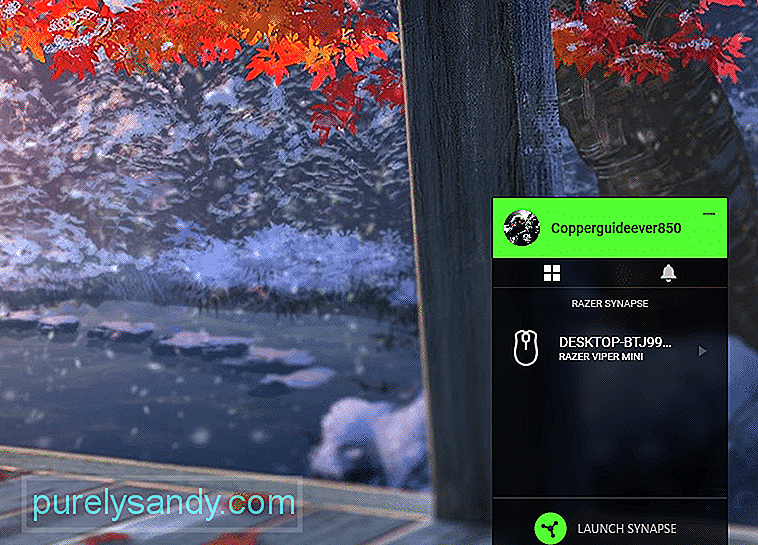
Video de Youtube: Cómo hacer que Razer Synapse se abra al iniciar
08, 2025

